Exchange OnlineのPowerShellで代理人を「メールボックス所有者として送信する」に設定する

GUIのExchange管理センターから設定すると正常に反映されない(反映されてないように見える)ことが多かったため、PowerShellで設定しました。
※関連記事
参考:メンバーがグループの代理として送信または送信することを許可する
https://learn.microsoft.com/ja-jp/microsoft-365/solutions/allow-members-to-send-as-or-send-on-behalf-of-group?view=o365-worldwide
参考:Add-RecipientPermission
https://learn.microsoft.com/ja-jp/powershell/module/exchange/add-recipientpermission?view=exchange-ps
代理人の設定状況を確認
GUIのExchange管理センターで確認します。今回は、動的配布リスト「test-test」の代理人設定を確認しました。adminとuser01が設定されていることが確認できます。
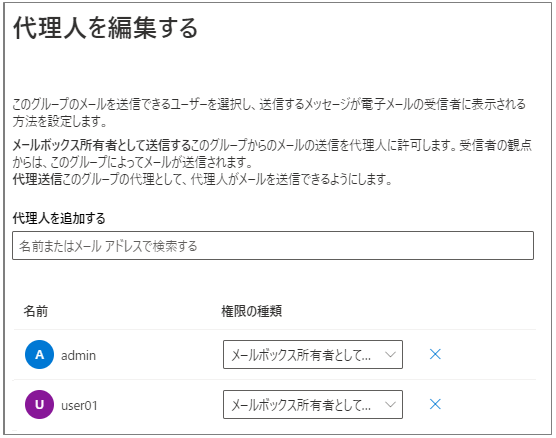
PowerShellでExchange管理センターへ接続して確認するとadminとuser01が設定されていることが確認できます。
コマンドレット:Get-RecipientPermission “test-test”

代理人を追加
user02を代理人の「メールボックス所有者として送信する」に設定します。今回は配布リストに対して実行しましたが動的配布リストやおそらく一般ユーザーにも適用することができると思われます。
構文:Add-RecipientPermission “配布リスト名” -AccessRights SendAs -Trustee “アカウント名”
コマンドレット:Add-RecipientPermission “test-test” -AccessRights SendAs -Trustee “user02@mstesttenant01.onmicrosoft.com”
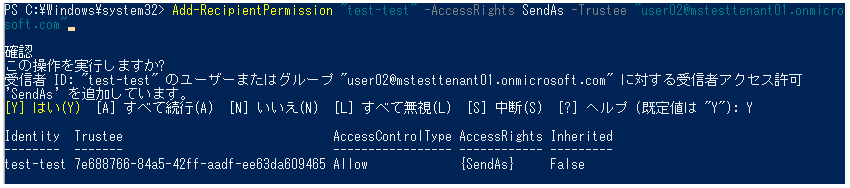
追加できたか確認してみます。
コマンドレット:Get-RecipientPermission “test-test”

user02が追加されていることが確認できました。
まとめ
このコマンドレットは、あまり何回も利用すると時間を空けて実行するよう警告が出て利用できなくなります。あまり利用する機会は無いですがこのコマンドレット探すのに苦労したので備忘のために残しておきたいと思います。


